ランプ 、 Linuxの頭字語 、 Apache 、 MySQL、 およびPHP は、動的なWebサイトをテストおよびホストするために、Webサイトの管理者と開発者が同様に使用する人気のある無料のオープンソーススタックです。
ランプ サーバーには4が付属しています コアコンポーネント: Apache Webサーバー、 MySQL またはMariaDB データベースとPHP これは、動的なWebページの作成に使用される一般的なスクリプト言語です。
関連記事 :CentOS8にLEMPサーバーをインストールする方法
ランプ スタックは、ユーザーのWebサイトにホスティング環境を提供する上で、大多数のホスティング会社に人気のあるホスティングスタックです。この記事では、LAMPサーバーを CentOS 8にインストールする方法を学習します。 Linuxディストリビューション。
ステップ1:CentOS8ソフトウェアパッケージを更新する
常に推奨されているように、インストールを開始する前にソフトウェアパッケージを更新することをお勧めします。したがって、サーバーにログインして、以下のコマンドを実行します。
$ sudo dnf update
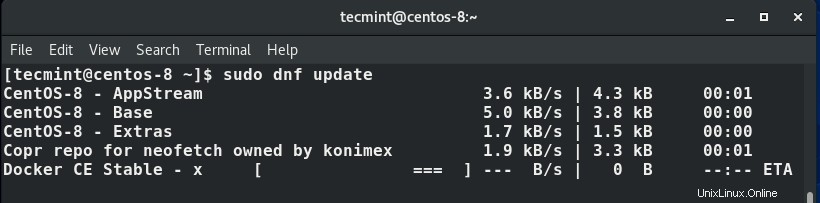
CentOS8パッケージを更新する
ステップ2:CentOS8にApacheWebサーバーをインストールする
システムパッケージが最新の状態になったら、次のステップはApache Webサーバーをインストールし、いくつかの重要なツールとユーティリティがコマンドを実行することです。
$ sudo dnf install httpd httpd-tools
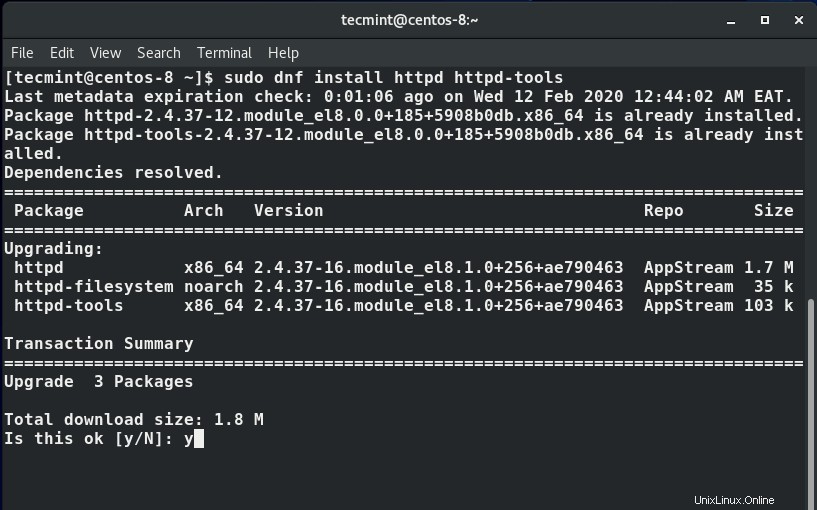
CentOS8にApacheをインストールする
インストールが完了したら、 Apacheを有効にします 以下のコマンドを使用して、システムの起動時に自動起動します。
$ sudo systemctl enable httpd
次に、 Apacheを開始します コマンドを実行してサービスを提供します。
$ sudo systemctl start httpd
確認するのはApache Webサービスが実行されている場合は、コマンドを実行します。
$ sudo systemctl status httpd
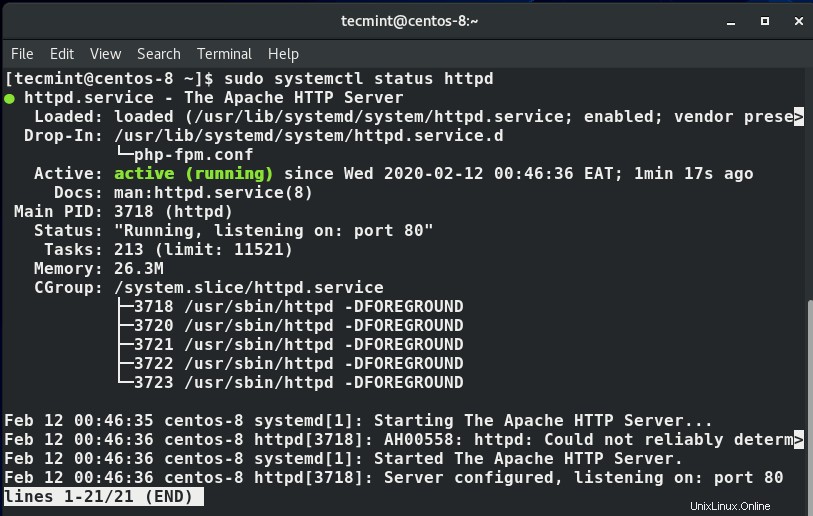
Apacheサービスステータスの確認
Apacheをインストールした後、ファイアウォールルールを更新して、Webサーバーへのリクエストを許可します。
$ sudo firewall-cmd --permanent --zone=public --add-service=http $ sudo firewall-cmd --permanent --zone=public --add-service=https $ sudo firewall-cmd --reload
少し興味がある場合は、 Apacheに関連するその他の詳細の中でapacheのバージョンを入手できます。 rpmコマンドを実行します。
$ sudo rpm -qi
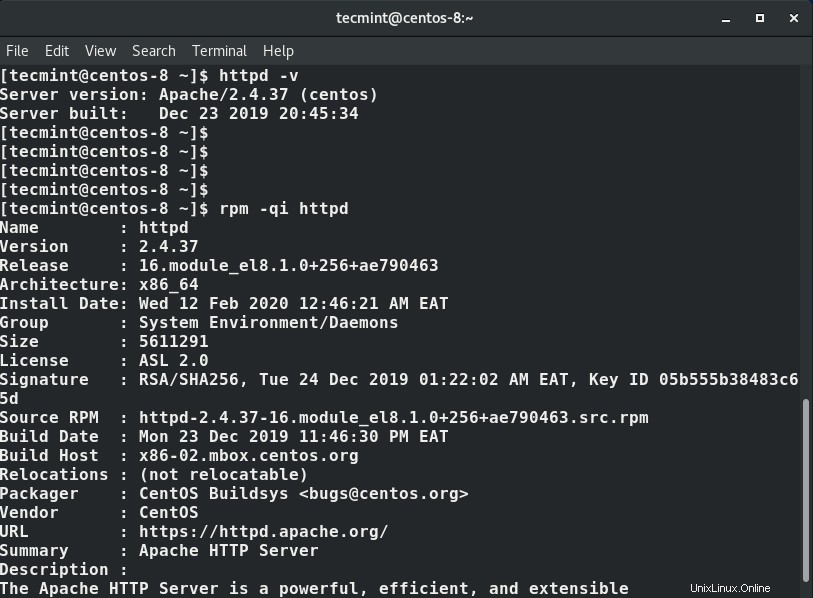
Apacheのバージョンを確認する
さらに、Webブラウザを開いて、表示されているサーバーのIPにアクセスできます。
http://server-IP
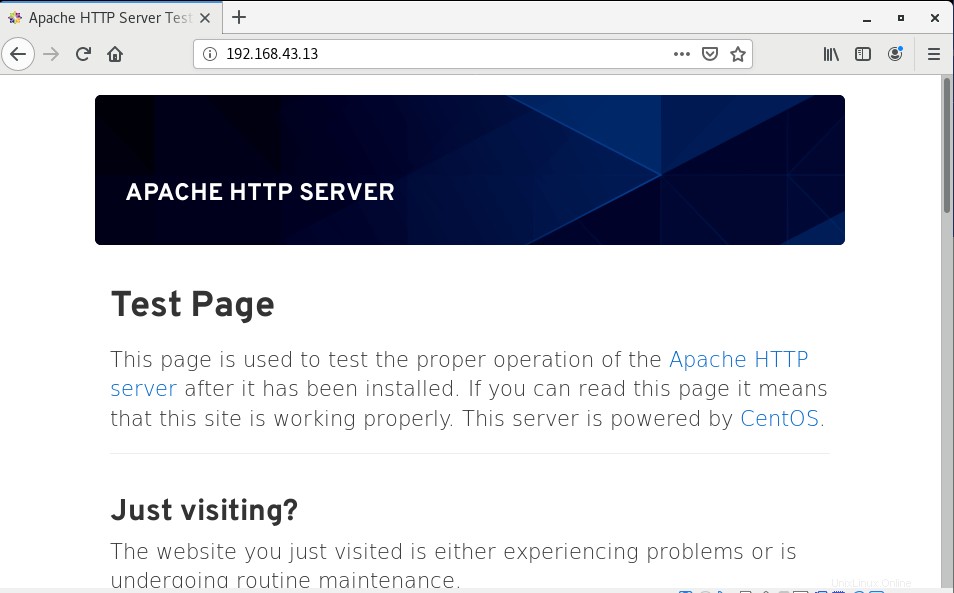
ApacheWebページを確認する
ステップ3:CentOS8にMariaDBをインストールする
MariaDB MySQLのフォークです データベース。 MySQLの元チームによって開発されました オラクルを懸念していた人 MySQLに変わる可能性があります クローズドソースプロジェクトに。 MySQLよりも革新的で優れた機能が搭載されています MySQLよりも優れたオプションになります 。
MariaDBをインストールするには 、コマンドを実行します。
$ dnf install mariadb-server mariadb -y
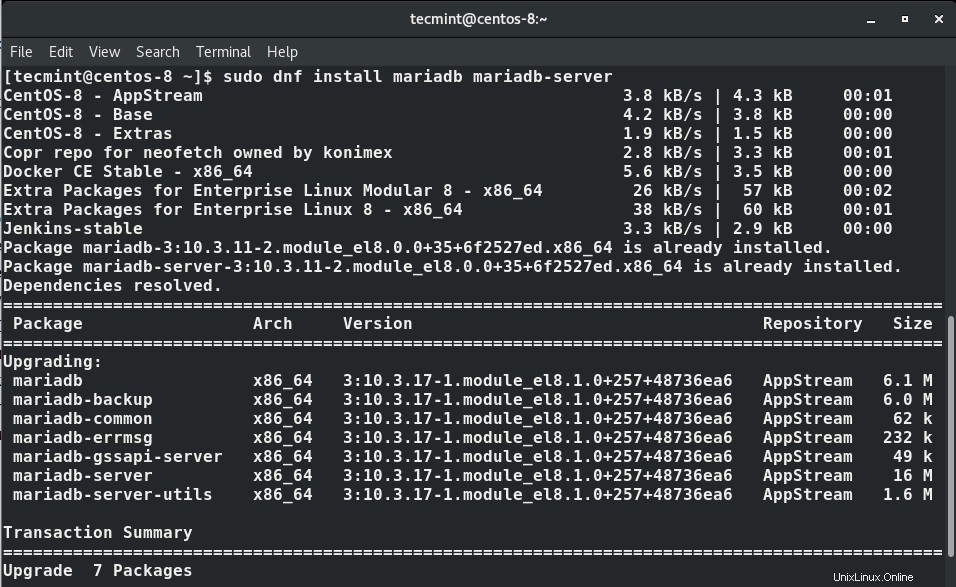
CentOS8にMariaDBをインストールする
次に、起動時にMariaDBを起動して有効にし、コマンドを実行します。
$ systemctl start mariadb $ systemctl enable mariadb
MariaDBのステータスを確認できます コマンドを実行します。
$ systemctl status mariadb
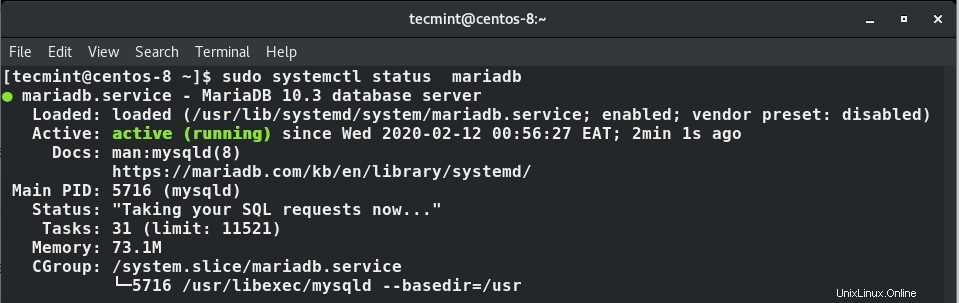
MariaDBサービスステータスの確認
最後に、 MariaDBを保護する必要があります 実行することによるデータベースエンジン。
$ mysql_secure_installation
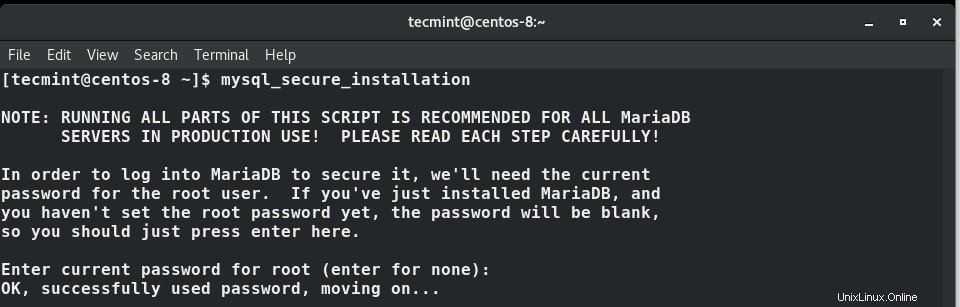
CentOS8へのMariaDBの安全なインストール
ルートパスワードを入力するか(すでにルートパスワードを設定している場合)、設定するように求められます。その後、Yと答えます 後続のすべてのプロンプトに対して。
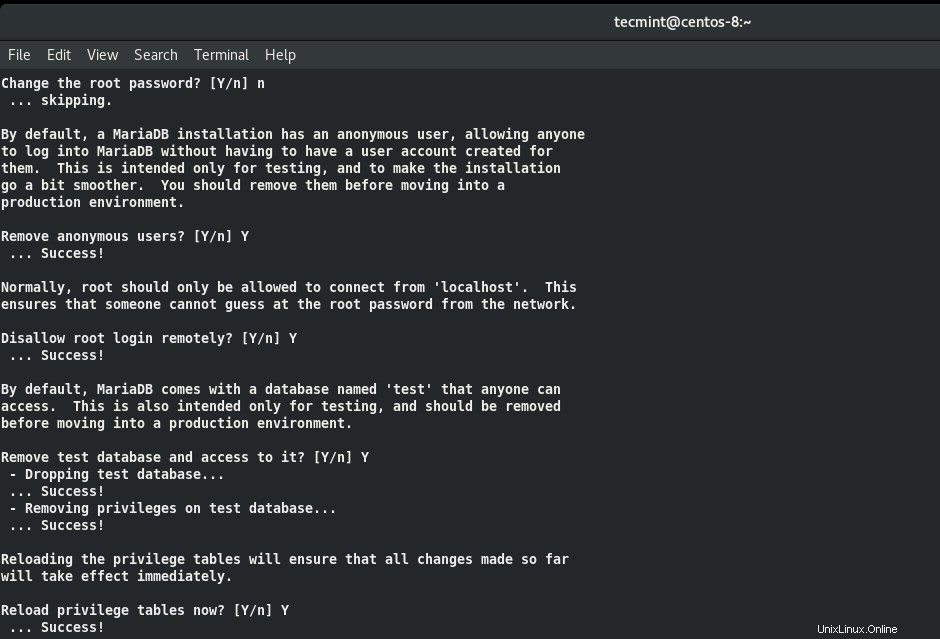
安全なMariaDBインストールの概要
ステップ4:CentOS8にPHP7をインストールする
ランプの最後のコンポーネント インストールする必要のあるスタックはPHP 、および前述のように、 PHP は、動的Webページの開発に使用されるスクリプトWebプログラミング言語です。
最新バージョンのPHPをインストールします ( PHP 7.4 レミを使用して、このガイドを書き留めるまでに) リポジトリ。
まず、 EPELをインストールします リポジトリ。
$ sudo dnf install https://dl.fedoraproject.org/pub/epel/epel-release-latest-8.noarch.rpm
次に、yum utilsをインストールし、 remi-repositoryを有効にします。 以下のコマンドを使用します。
$ sudo dnf install dnf-utils http://rpms.remirepo.net/enterprise/remi-release-8.rpm
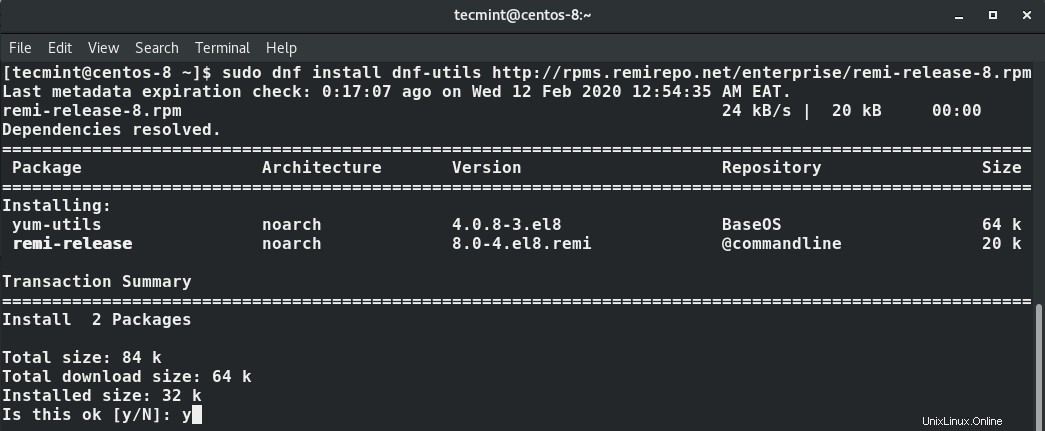
CentOS8にRemiリポジトリをインストールする
yumのインストールが成功した後-utils およびRemiパッケージ、 PHPを検索します コマンドを実行してダウンロードできるモジュール。
$ sudo dnf module list php
出力には、利用可能な PHPが含まれます 以下に示すように、モジュール、ストリーム、およびインストールプロファイル。
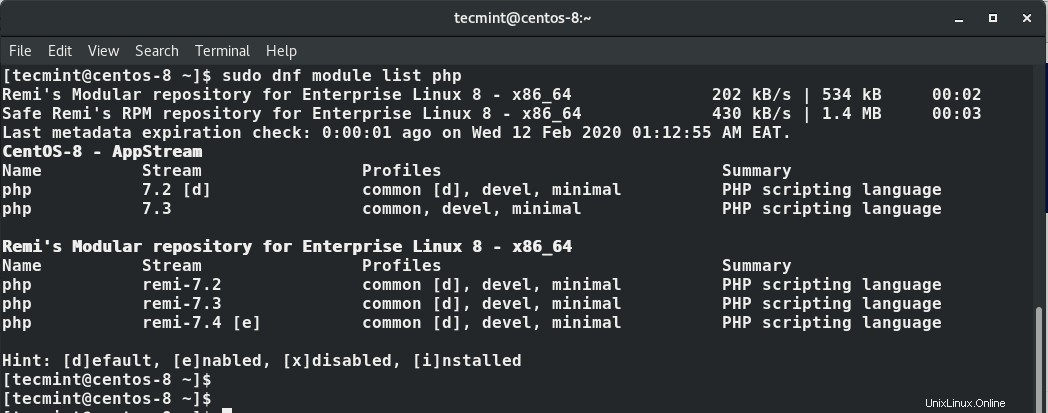
CentOS8のPHPモジュールを一覧表示する
出力は、現在インストールされているバージョンの PHP を示しています PHP 7.2 。新しいリリースをインストールするには、 PHP 7.4 、PHPモジュールをリセットします。
$ sudo dnf module reset php
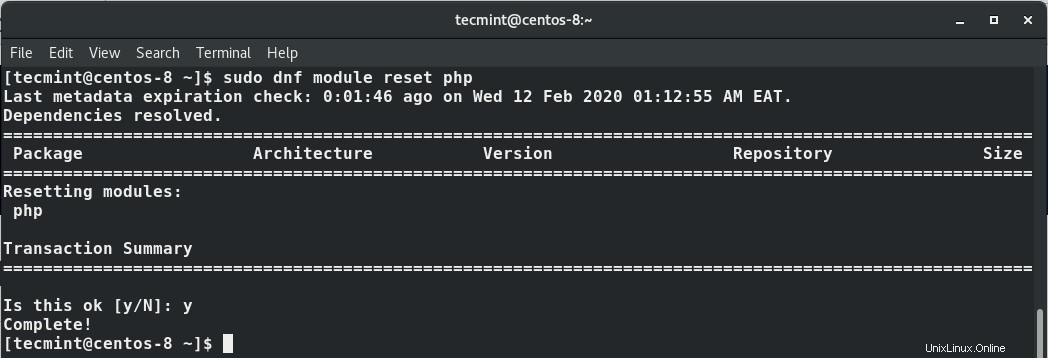
CentOS8でPHPモジュールをリセット
PHPをリセットした モジュールで、 PHP 7.4を有効にします モジュールを実行します。
$ sudo dnf module enable php:remi-7.4
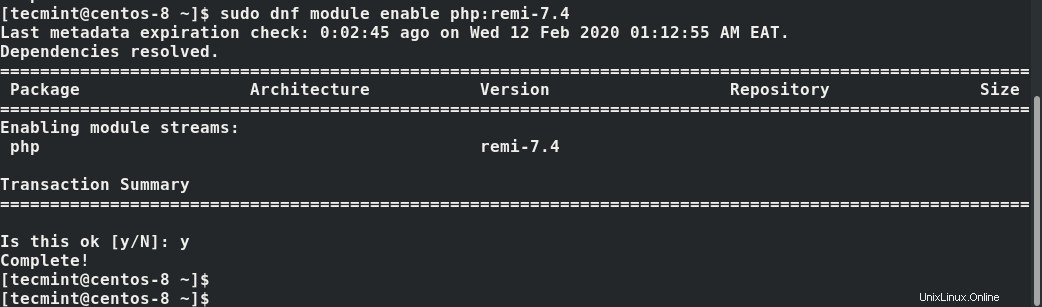
CentOS8でPHPモジュールを有効にする
最後に、 PHPをインストールします 、 PHP-FPM (FastCGI Process Manager)およびコマンドを使用した関連するPHPモジュール。
$ sudo dnf install php php-opcache php-gd php-curl php-mysqlnd
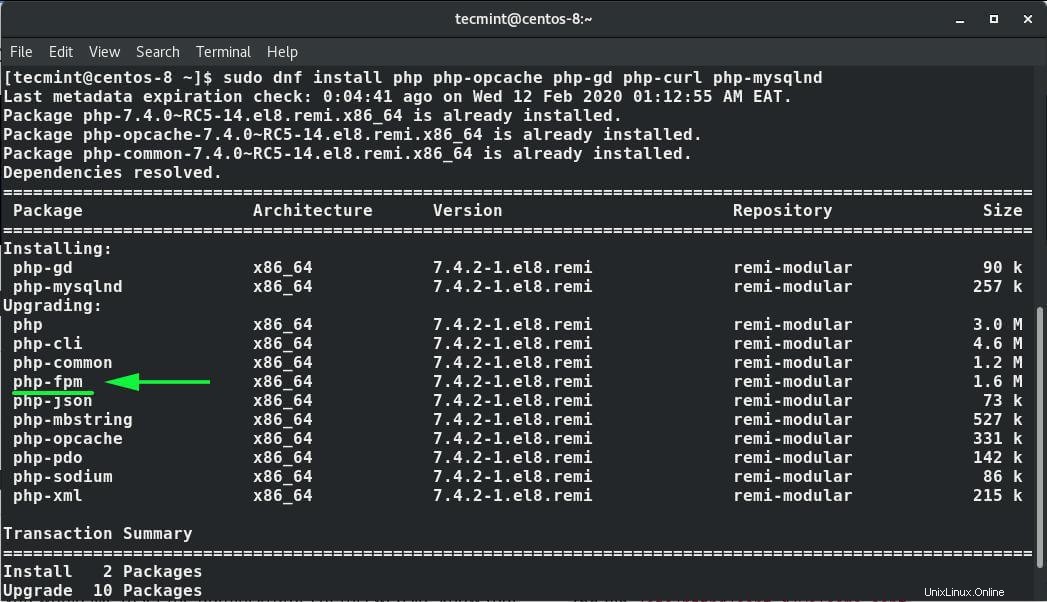
CentOS8にPHPモジュールをインストールする
インストールされているバージョンを確認して実行します。
$ php -v
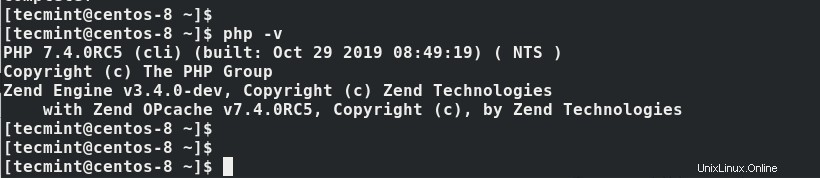
CentOS8でPHPのバージョンを確認する
完全!現在、 PHP 7.4 があります インストールされています。同様に重要なのは、 PHP-FPMを開始して有効にする必要があることです。 起動時。
$ sudo systemctl start php-fpm $ sudo systemctl enable php-fpm
ステータスを確認するには、コマンドを実行します。
$ sudo systemctl status php-fpm
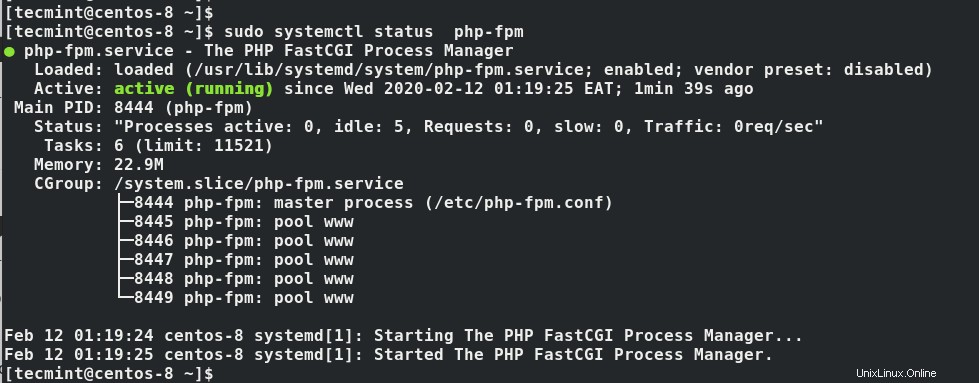
PHP-FPMステータスを確認する
SELinuxに指示するには Apacheを許可する PHPを実行するには PHP-FPMを介したコード 実行します。
$ setsebool -P httpd_execmem 1
最後に、PHP用のApacheWebサーバーを再起動してApacheWebサーバーと連携させます。
$ sudo systemctl restart httpd
ステップ5:PHP情報のテスト
PHPをテストするには ウェブサーバーでは、 info.phpを作成する必要があります ファイルをドキュメントのルートディレクトリに追加します。
$ vi /var/www/html/info.php
以下にPHPコードを挿入し、ファイルを保存します。
<?php phpinfo (); ?>
次に、ブラウザに移動して、以下のURLを入力します。サーバーのIPアドレスをサーバーの実際のIPアドレスに置き換えることを忘れないでください。
http://server-ip-address/info.php
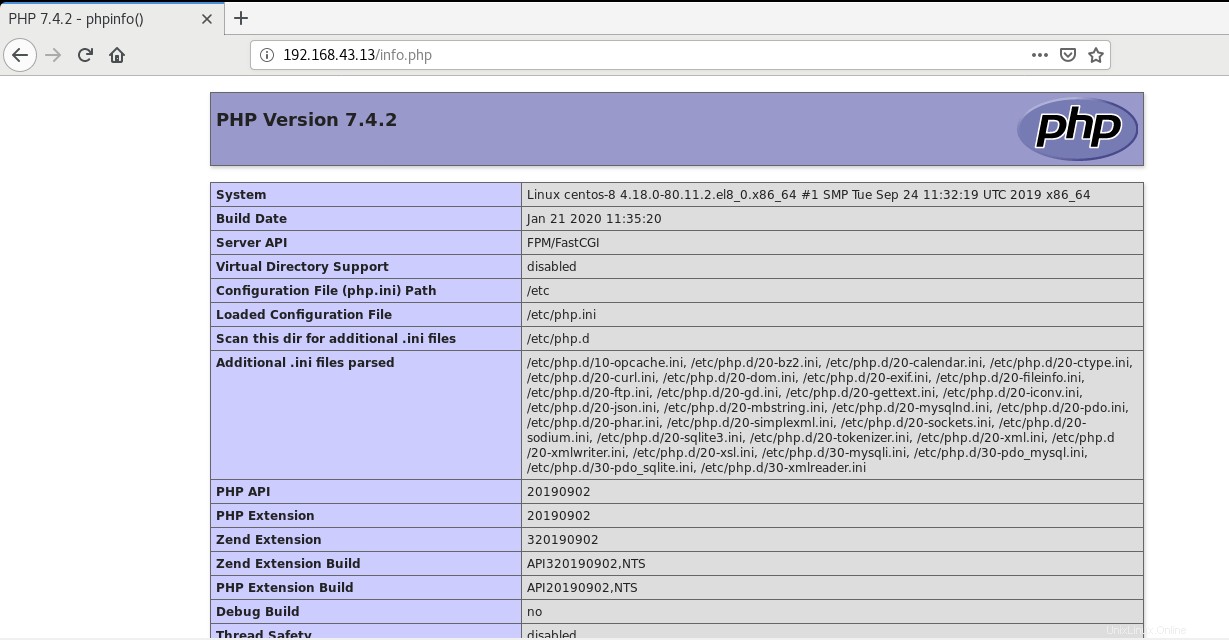
CentOS8でPHP情報を確認する
これで、 PHPに関する情報が表示されるはずです。 Webブラウザで。
素晴らしい!これでApacheがインストールされました 、 PHP 、および MariaDB CentOS 8 システム。良い習慣として、必ず info.phpを削除してください。 実行しているPHPのバージョンをハッカーが識別できると、セキュリティ上のリスクが生じる可能性があるため、ファイルを作成してください。
共有は思いやりがあります…Facebookで共有するTwitterで共有するLinkedinで共有するRedditで共有する